 Tutoriel système
Tutoriel système
 Série Windows
Série Windows
 Comment résoudre le problème MSVCP140D.dll manquant sous Windows
Comment résoudre le problème MSVCP140D.dll manquant sous Windows
Comment résoudre le problème MSVCP140D.dll manquant sous Windows
MSVCP140D.dll est un fichier de ressources très important. Si une erreur se produit lors de l'exécution du programme pour lequel MSVCP140D.dll n'est pas spécifié pour s'exécuter sous Windows, elle doit être prise au sérieux, car si elle n'est pas gérée correctement, le programme le fera. ne pas pouvoir courir.
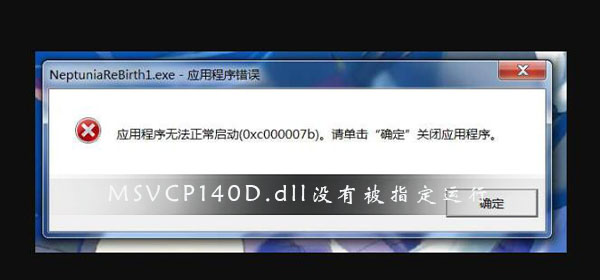
MSVCP140D.dll n'est pas spécifié pour s'exécuter sous Windows Solution :
Méthode 1 :
Téléchargez d'abord le fichier msvcp140.dll, décompressez-le et copiez-le dans le répertoire système correspondant (différent ci-dessous) L'adresse du répertoire correspond à différents systèmes et ne peut pas être confondue)
1 Pour le système Windows 95/98/Me, copiez-la dans le répertoire C:WindowsSystem.
2. Pour le système Windows NT/2000, copiez-le dans le répertoire C:WINNTSystem32.
3. Pour le système Windows XP/WIN7/Vista, copiez-le dans le répertoire C:WindowsSystem32.
4. Si votre système est 64 bits, veuillez copier le fichier source dans le répertoire C:WindowsSysWOW64.
2. Utilisez la touche de raccourci win+r pour ouvrir et exécuter, puis entrez regsvr32 msvcp140.dll. Appuyez sur Entrée pour confirmer et le fichier msvcp140.dll a été installé.
Méthode 2 :
1. Utilisez la touche de raccourci Win+R pour ouvrir Exécuter, entrez cmd et appuyez sur Entrée pour confirmer pour ouvrir la fenêtre d'invite de commande de l'administrateur.
2. Entrez dans la fenêtre d'invite de commande et appuyez sur Entrée pour confirmer.
3. Après avoir appuyé sur la touche Entrée, nous commençons à enregistrer le fichier .dll du système, et les fichiers dans la fenêtre continueront à défiler ;
4 Attendez un moment jusqu'à ce que C:WindowsSystem32 apparaisse, puis vous pouvez quitter la fenêtre d'invite de commande de l'administrateur.
Méthode 3 :
1. Allumez d'abord l'ordinateur, téléchargez et ouvrez 360 Security Guard, puis choisissez d'ouvrir la fonction « Service manuel » dans le coin inférieur droit.
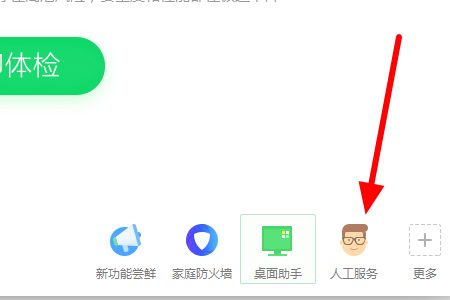
2. Cliquez ensuite sur le champ de recherche ci-dessus dans la fenêtre contextuelle et recherchez "msvcp140.dll".
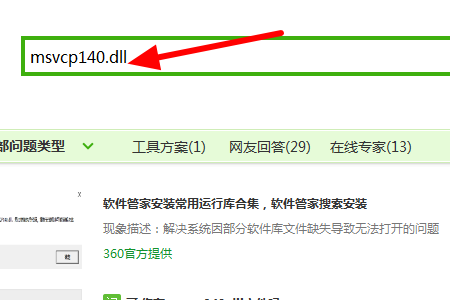
3. Ensuite, dans la page des résultats de recherche qui apparaît, cliquez sur "Réparer maintenant" derrière le premier résultat de recherche, et le système le réparera automatiquement. Le fichier msvcp140.dll sera automatiquement installé sans que les utilisateurs aient besoin de le faire. pour fonctionner.
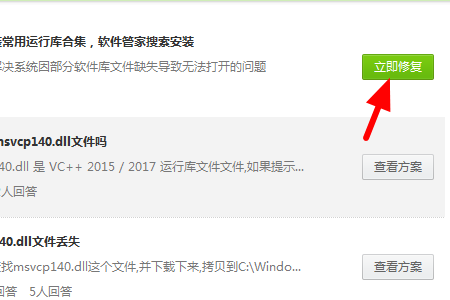
(Ce qui précède est la solution que l'éditeur vous apporte lorsque MSVCP140D.dll n'est pas spécifié pour fonctionner sous Windows ! Si votre problème est résolu, veuillez faire attention à ce site, nous vous apporterons d'autres excellents articles)
Ce qui précède est le contenu détaillé de. pour plus d'informations, suivez d'autres articles connexes sur le site Web de PHP en chinois!

Outils d'IA chauds

Undresser.AI Undress
Application basée sur l'IA pour créer des photos de nu réalistes

AI Clothes Remover
Outil d'IA en ligne pour supprimer les vêtements des photos.

Undress AI Tool
Images de déshabillage gratuites

Clothoff.io
Dissolvant de vêtements AI

AI Hentai Generator
Générez AI Hentai gratuitement.

Article chaud

Outils chauds

Bloc-notes++7.3.1
Éditeur de code facile à utiliser et gratuit

SublimeText3 version chinoise
Version chinoise, très simple à utiliser

Envoyer Studio 13.0.1
Puissant environnement de développement intégré PHP

Dreamweaver CS6
Outils de développement Web visuel

SublimeText3 version Mac
Logiciel d'édition de code au niveau de Dieu (SublimeText3)
 Comment exécuter le fichier .sh sur le système Linux ?
Mar 14, 2024 pm 06:42 PM
Comment exécuter le fichier .sh sur le système Linux ?
Mar 14, 2024 pm 06:42 PM
Comment exécuter le fichier .sh sur le système Linux ? Dans les systèmes Linux, un fichier .sh est un fichier appelé script Shell, utilisé pour exécuter une série de commandes. L'exécution de fichiers .sh est une opération très courante. Cet article explique comment exécuter des fichiers .sh dans les systèmes Linux et fournit des exemples de code spécifiques. Méthode 1 : utiliser un chemin absolu pour exécuter un fichier .sh Pour exécuter un fichier .sh dans un système Linux, vous pouvez utiliser un chemin absolu pour spécifier l'emplacement du fichier. Voici les étapes spécifiques : Ouvrez le terminal
 Tutoriel d'utilisation de PyCharm : vous guide en détail pour exécuter l'opération
Feb 26, 2024 pm 05:51 PM
Tutoriel d'utilisation de PyCharm : vous guide en détail pour exécuter l'opération
Feb 26, 2024 pm 05:51 PM
PyCharm est un environnement de développement intégré (IDE) Python très populaire. Il fournit une multitude de fonctions et d'outils pour rendre le développement Python plus efficace et plus pratique. Cet article vous présentera les méthodes de fonctionnement de base de PyCharm et fournira des exemples de code spécifiques pour aider les lecteurs à démarrer rapidement et à maîtriser l'utilisation de l'outil. 1. Téléchargez et installez PyCharm Tout d'abord, nous devons nous rendre sur le site officiel de PyCharm (https://www.jetbrains.com/pyc
 Comment exécuter Javascript depuis Python ?
Sep 07, 2023 pm 11:33 PM
Comment exécuter Javascript depuis Python ?
Sep 07, 2023 pm 11:33 PM
En Python, nous pouvons utiliser la bibliothèque PyExecJS ou la bibliothèque js2py de Python pour exécuter du code Javascript. La bibliothèque PyExecJs fournit une API cohérente pour exécuter du code JavaScript à partir de Python à l'aide de divers moteurs JavaScript, notamment Node.js, JavaScriptCore et le moteur V8 de Google. La bibliothèque js2py vous permet d'exécuter du code JavaScript en Python en analysant le code JavaScript et en l'interprétant en Python. Cet article nous apprendra comment exécuter javasc depuis Python en utilisant la bibliothèque PyExecJS
 Raisons pour lesquelles les fichiers exe ne peuvent pas être exécutés sous Windows 7
Feb 18, 2024 pm 08:32 PM
Raisons pour lesquelles les fichiers exe ne peuvent pas être exécutés sous Windows 7
Feb 18, 2024 pm 08:32 PM
Pourquoi Win7 ne peut-il pas exécuter les fichiers exe ? Lors de l'utilisation du système d'exploitation Windows7, de nombreux utilisateurs peuvent rencontrer un problème courant, c'est-à-dire qu'ils ne peuvent pas exécuter les fichiers exe. Les fichiers exe sont des fichiers exécutables courants dans les systèmes d'exploitation Windows. Ils sont généralement utilisés pour installer et exécuter diverses applications. Cependant, certains utilisateurs peuvent constater que lorsqu'ils tentent d'exécuter le fichier exe, le système ne répond pas ou affiche un message d'erreur. Il y a plusieurs raisons à ce problème. Vous trouverez ci-dessous quelques causes courantes et solutions correspondantes :
 Pourquoi ne puis-je pas exécuter le fichier bat sous Windows 7 ?
Feb 19, 2024 pm 03:19 PM
Pourquoi ne puis-je pas exécuter le fichier bat sous Windows 7 ?
Feb 19, 2024 pm 03:19 PM
Pourquoi Win7 ne peut-il pas exécuter les fichiers bat ? Récemment, de nombreux utilisateurs utilisant le système d'exploitation Windows7 ont signalé qu'ils ne pouvaient pas exécuter les fichiers .bat. Cela a suscité de nombreuses discussions et confusions. Pourquoi un système d'exploitation qui fonctionne bien ne peut-il pas exécuter un simple fichier .bat ? Tout d’abord, nous devons comprendre l’arrière-plan du fichier .bat. Un fichier .bat, également appelé fichier batch, est un fichier texte brut contenant une série de commandes pouvant être utilisées par l'interpréteur de commandes Windows (cmd.ex
 Comment exécuter m-file dans matlab - Tutoriel sur l'exécution de m-file dans matlab
Mar 04, 2024 pm 02:13 PM
Comment exécuter m-file dans matlab - Tutoriel sur l'exécution de m-file dans matlab
Mar 04, 2024 pm 02:13 PM
Savez-vous comment exécuter des fichiers m dans matlab ? Ci-dessous, l'éditeur vous proposera un tutoriel sur la façon d'exécuter des fichiers m dans matlab. J'espère que cela vous sera utile. Apprenons avec l'éditeur ! logiciel et sélectionnez le coin supérieur gauche "Ouvrir", comme indiqué dans l'image ci-dessous. 2. Sélectionnez ensuite le fichier m à exécuter et ouvrez-le, comme indiqué dans la figure ci-dessous. 3. Appuyez sur F5 dans la fenêtre pour exécuter le programme, comme indiqué dans la figure ci-dessous. 4. Nous pouvons afficher les résultats en cours d'exécution dans la fenêtre de ligne de commande et dans l'espace de travail, comme le montre la figure ci-dessous. 5. Vous pouvez également exécuter le fichier en cliquant directement sur « Exécuter », comme le montre la figure ci-dessous. 6. Enfin, vous pouvez afficher les résultats d'exécution du fichier m dans la fenêtre de ligne de commande et l'espace de travail, comme indiqué dans la figure ci-dessous. Ce qui précède est la méthode matlab que l'éditeur vous a présentée
 Quelle version de Win10 fonctionne la plus rapidement ?
Jan 05, 2024 pm 05:29 PM
Quelle version de Win10 fonctionne la plus rapidement ?
Jan 05, 2024 pm 05:29 PM
Concernant le nouveau système Windows 10 de Microsoft, les amis veulent savoir quelle version du système d'exploitation Windows 10 exécute la version la plus rapide et la plus fluide. Les mises à jour de version sont en fait des mises à jour du contenu et des fonctions du système et des réparations des défauts. Quelle version de Win10 fonctionne le plus rapidement ? 1. La différence entre chaque version de Win10 réside principalement dans leurs fonctions respectives 2. À l'exception des différentes fonctions, les autres aspects sont les mêmes 3. Il n'y a pas de grande différence entre les différentes versions de Win10. en termes de vitesse d'exécution. La principale différence est Regardez la configuration de votre propre ordinateur ~ win10 Home Edition : 1. Win10 Home Edition est équivalent à la version de base de win8.1, une version système d'entrée de gamme. 2. La version spécifique au pays de la version domestique win10 est équivalente à la version chinoise OEM de win8.1.
 Où ouvrir Win8 en cours d'exécution
Mar 20, 2024 pm 03:46 PM
Où ouvrir Win8 en cours d'exécution
Mar 20, 2024 pm 03:46 PM
Il existe trois façons d'ouvrir la boîte de dialogue Exécuter : en utilisant le raccourci Win + R, via la fonction de recherche ou en tapant « Exécuter » directement dans l'écran de démarrage.





